

Arcserve Backup エージェントおよびオプションの紹介 › オプションの使用法 › Disaster Recovery Option › Windows XP、Windows Server 2003、Windows Server 2008、および Windows 7 での惨事復旧 › Windows Server 2003 および Windows XP における惨事復旧方式 › ブート可能 CD 方式(Windows XP および Windows Server 2003) › 惨事復旧に使用する Machine Specific Disk の作成
惨事復旧に使用する Machine Specific Disk の作成
Machine Specific Disk は、Windows XP または Windows Server 2003 のインストール メディアおよび Arcserve Backup CD と共に使用して、ブート可能 CD 方式を使用して惨事復旧を行います。
Machine Specific Disk を作成する方法
- 「Arcserve Backup Machine Specific Disk」のラベルの付いたフロッピー ディスクをサーバのフロッピー ドライブに挿入します。
- ホーム画面にある[クイック スタート]メニューから[ユーティリティ]を選択し、[ブートキット ウィザード]をクリックします。
[ブートキット ウィザード]ダイアログ ボックスが表示されます。
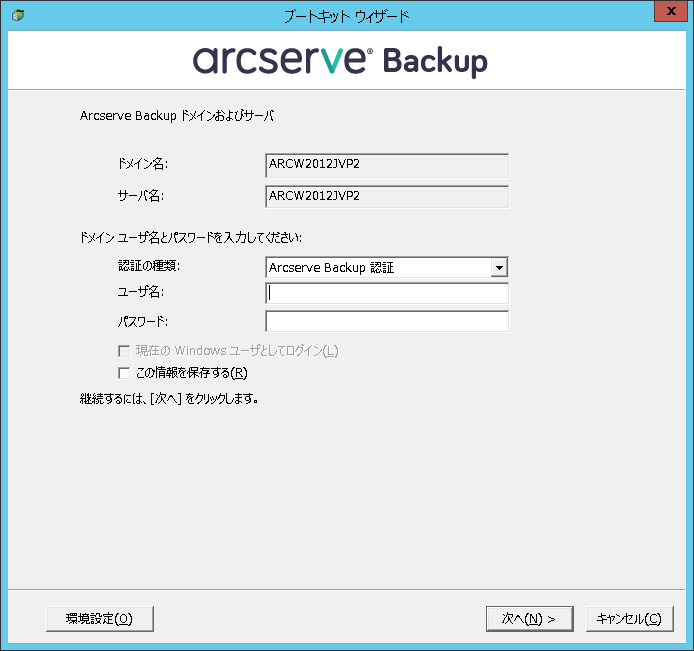
- 適切なサーバとドメインの詳細を確認します。ドメインのユーザ名とパスワードを入力し、[次へ]をクリックします。
[クライアント サーバの選択]画面が表示されます。このペインに、Arcserve Backup でバックアップしたサーバのリストが表示されます。Arcserve Backup でバックアップしたサーバがない場合、リストは空白です。
![[クライアント サーバの選択]ダイアログ ボックス](36540.png)
- 適切なマシンを選択して、[次へ]をクリックします。
- [Machine Specific Disk]を選択し、[次へ]をクリックします。
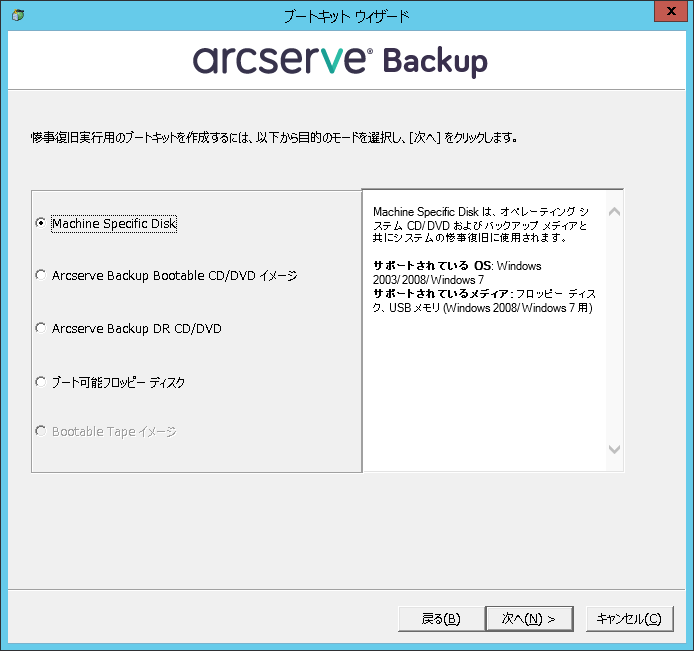
[バックアップ情報のサマリ]ダイアログ ボックスが表示されます。
- 回復する必要のあるセッションの利用可能なリストを確認し、[次へ]をクリックします。
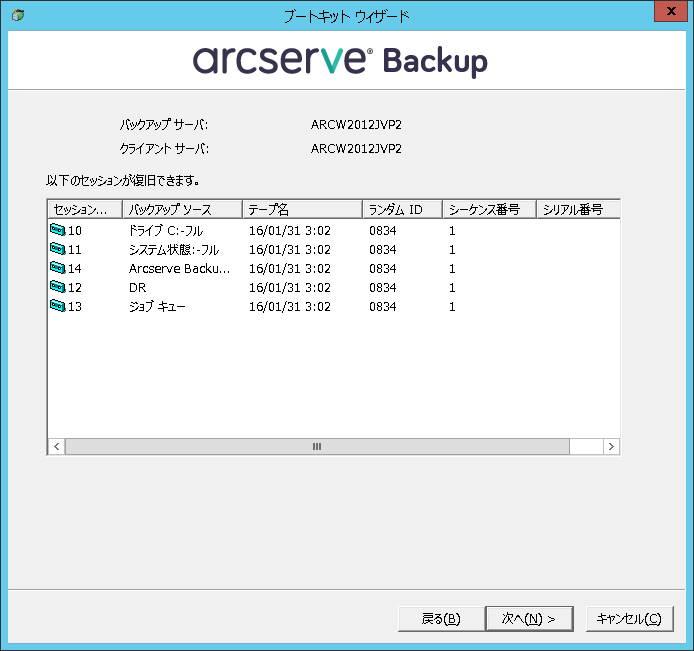
- 空のフロッピー ディスクを挿入します。
[ブート ディスクの作成]画面が表示されます。
![[ブート ディスクの作成]ダイアログ ボックス](36557.png)
- 以下の環境で惨事復旧を実行する場合は、[ネットワーク アダプタ ドライバを Machine Specific Disk にコピーする]をオンにします。
- リモート コンピュータの惨事復旧
- リモート FSD を使用した惨事復旧
- SAN 環境でのメンバ サーバの惨事復旧
- [開始]をクリックします。
ファイルが Machine Specific Disk にコピーされます。
![[ブート ディスクの作成]ダイアログ ボックス](36558.png)
- [次へ]をクリックし、[完了]をクリックします。
作成されたディスクが惨事復旧用の Arcserve Backup Machine Specific Disk になります。ASR モードの惨事復旧の第1段階では、Windows ASR ディスクも使用されます。惨事が発生した際には、このディスクを使用してローカル マシンまたはリモート コンピュータを復旧できます。
Copyright © 2017 .
All rights reserved.
 
|
|


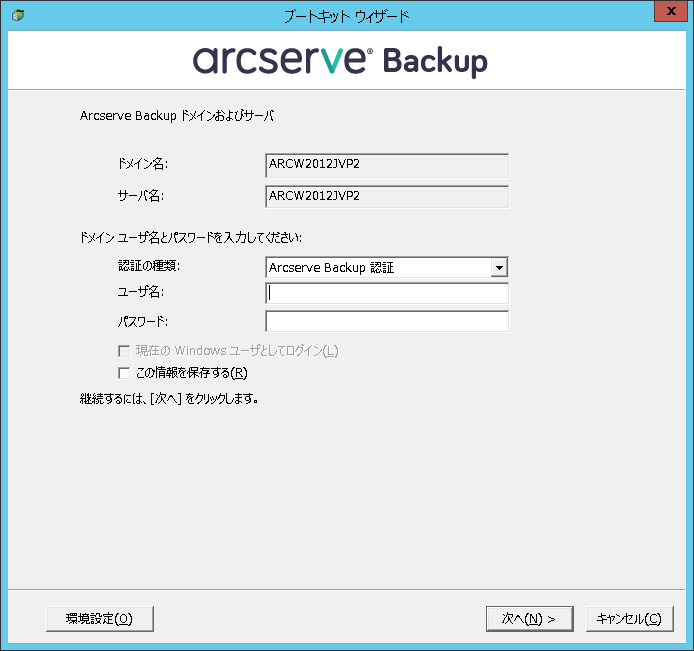
![[クライアント サーバの選択]ダイアログ ボックス](36540.png)
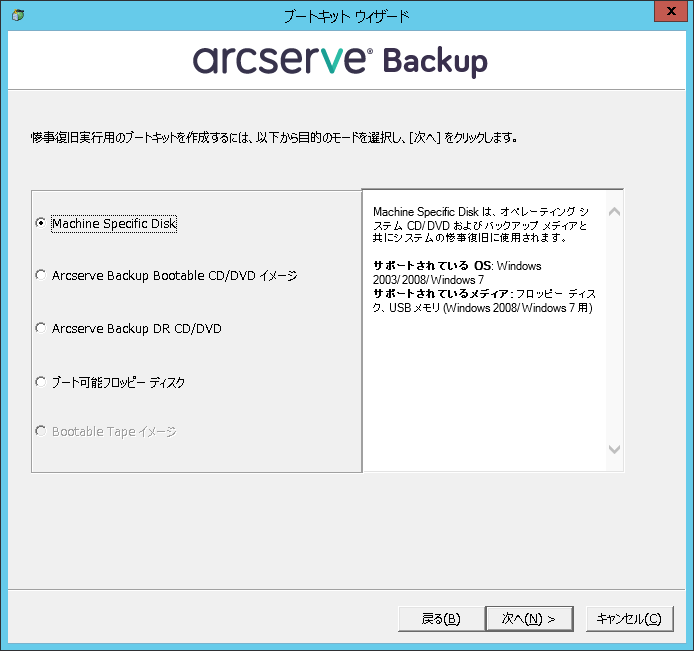
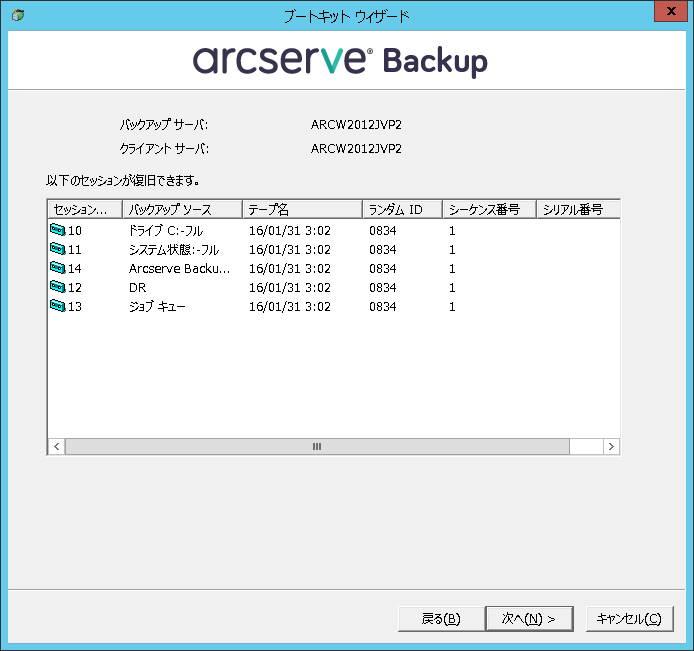
![[ブート ディスクの作成]ダイアログ ボックス](36557.png)
![[ブート ディスクの作成]ダイアログ ボックス](36558.png)